
Talaan ng mga Nilalaman:
- May -akda John Day [email protected].
- Public 2024-01-30 13:13.
- Huling binago 2025-01-23 15:13.
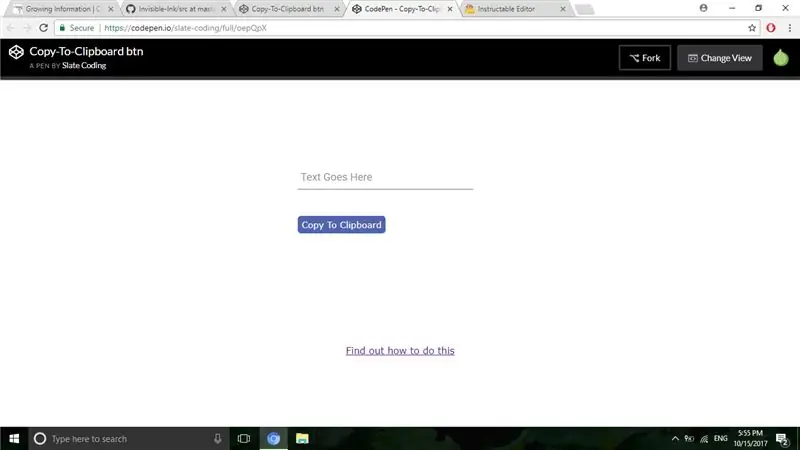
Ito ay maaaring maging simple, at maaaring magmukhang kalokohan ako sa paglalagay nito sa Mga Tagubilin, ngunit sa totoo lang, hindi ito ganoon kadali. Mayroong CSS, Jquery, HTML, ilang magarbong javascript, at, oh well, alam mo.
Hakbang 1: Lumikha ng Panulat
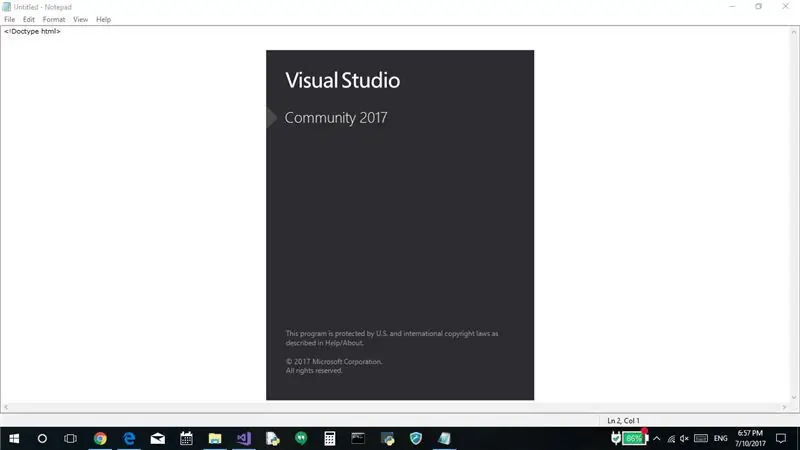
Mayroong cool na site na ito na tinatawag na Codepen. Noong nakaraan, upang makapag-code lamang sa HTML, kailangan kong gawin
- Ilunsad ang File Explorer.
- Pumunta sa Aking Mga Dokumento.
- Lumikha ng isang txt file.
- Palitan ang pangalan ng file na iyon sa "MyHTMLDoc.html".
- Pindutin ang OK sa dialog ng babala.
- Isara ang Explorer ng File.
- Buksan ang Visual Studio, na tumatagal ng limang minuto.
- Buksan ang file sa Visual Studio, na tatagal ng limang minuto pa. Napakabagal ng VS.
- Magsimula
- Kapag tapos na ako, dapat kong buksan ang file sa Edge upang matingnan ang aking trabaho.
Ngayon, ang kailangan mo lang gawin ay
- Ilunsad ang Edge.
- Pumunta sa
- Sa kanang sulok sa itaas, pindutin ang bagong Panulat.
- Simulan ang Coding.
Tingnan kung gaano kadali ito? Ipasok lamang ang iyong JS, CSS, at HTML sa kani-kanilang mga kahon. Awtomatikong lalabas ang mga resulta sa kanan.
Sa katunayan, Codepen ay soooo mas mahusay, na inirerekumenda ko sa iyo upang lumikha ng iyong account ngayon. Yeah, I hate to be the one advertising, ngunit hindi ko ito mapigilan. Mas mahusay ito. Walang magagawa tungkol dito.
O, kung hindi mo nais na lumikha ng isang account, maaari kang lumikha ng isang panulat nang walang isang account. Maaari mong i-save ang iyong pen sa ilalim ng username na "Captain Anonymous".
Hakbang 2: Magdagdag ng Mga Sanggunian
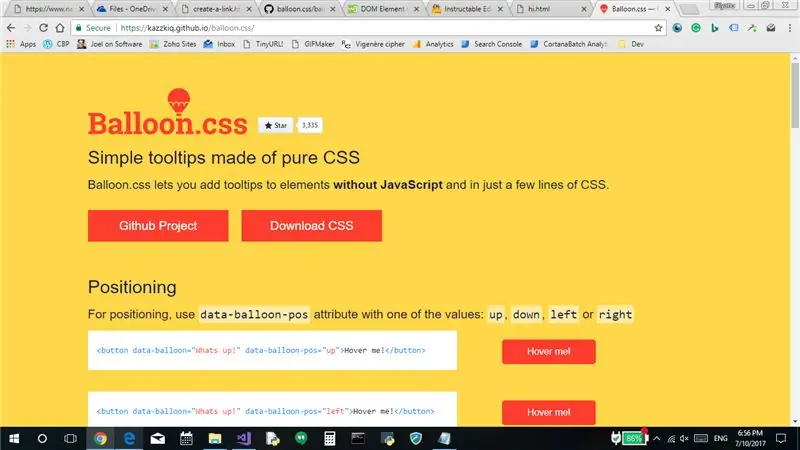
Dahil gagamitin namin ang Jquery at ito (talagang) cool na bagayajammy na tinawag na "Balloon.css", dapat muna kaming magdagdag ng mga sanggunian. Kung bago ka, sasabihin ko sa iyo kung paano ito gawin sa Codepen.
- I-click ang Mga Setting.
- Nakasalalay sa kung ang sanggunian ay isang style-sheet o isang script, i-click ang alinman sa CSS o Javascript.
- Sa ilalim ng Magdagdag ng Panlabas (Javascript o CSS) idagdag ang mga sanggunian.
Idagdag:
bla bla bla: BLAAAAAAA !!!!
Alisin ito ngayon at ilagay sa pag-link sa HTML tag sa iyong paboritong CDN para sa Jquery at Balloon.css.
Hakbang 3: Code
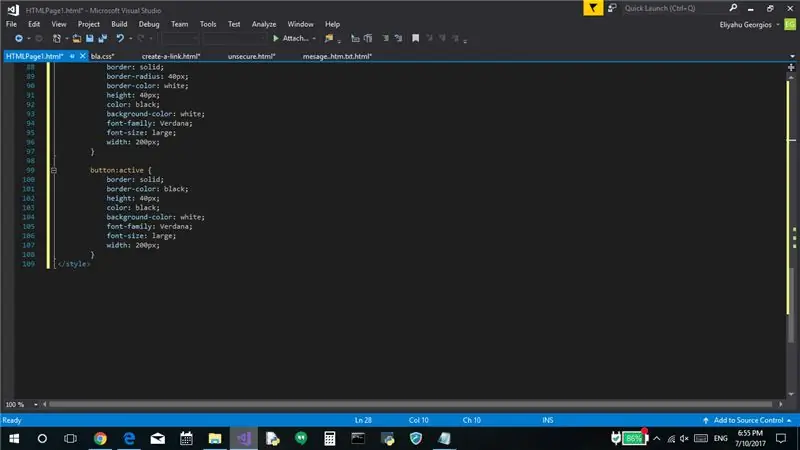
Sa ibaba nito, idagdag ang code na ito.
codepen.io/slate-coding/pen/oepQpX
Kopyahin / i-paste ang code sa iyong panulat.
Hakbang 4: Ang Pagbabago ng Code na Iyon upang umangkop sa Iyong mga Kailangan
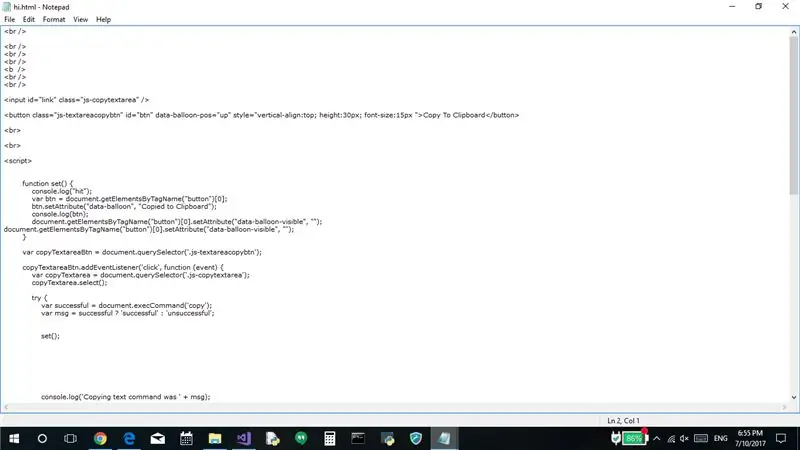
Maaari kang maglibot hangga't gusto mo gamit ang panulat upang umangkop sa iyong mga pangangailangan, pagkatapos ay kopyahin ang code sa kung saan mo nais.
Hakbang 5: Demo
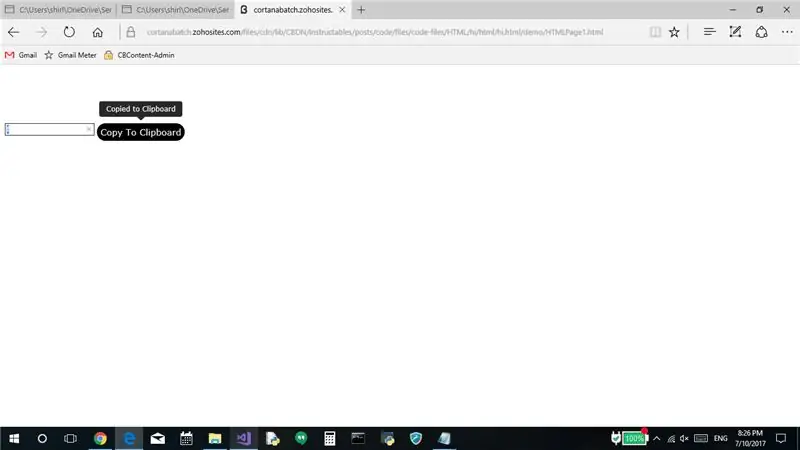
codepen.io/alexvgs/pen/oepQpX
Inirerekumendang:
4 Mga Larong Button Gamit ang Isang Analog Input: 6 Mga Hakbang (na may Mga Larawan)

4 Mga Larong Button Gamit ang Isang Analog Input: Ang itinuturo na ito ay nakatuon sa paggamit ng isang linya ng pag-input ng analog para sa maraming mga pindutan na maaaring makita na independiyente sa bawat isa. At upang mai-highlight ang paggamit ng mga isinasamang pindutan na ito ay ang software upang maglaro ng apat na magkakaibang mga 4-Button na laro. Lahat ng mga laro (8 sa t
Isang Application ng isang Extendable Button Na May Vibration Feedback: 7 Hakbang (na may Mga Larawan)

Isang Application ng isang Extendable Button With Vibration Feedback: Sa tutorial na ito, ipapakita muna namin sa iyo kung paano gamitin ang isang Arduino Uno upang makontrol ang isang panginginig na motor sa pamamagitan ng isang pinalawig na pindutan. Karamihan sa mga tutorial sa mga pindutan ng push ay nagsasangkot ng pindutan sa pisikal na breadboard, samantalang sa tutorial na ito, ang pindutan ay
Ang paglalagay ng mga AR Object sa GPS Coordinates sa Augmented Reality: 8 Hakbang (na may Mga Larawan)

Ang paglalagay ng mga AR Object sa GPS Coordinates sa Augmented Reality: Ang itinuturo na ito ay magtutungo sa paggawa ng isang mobile app para sa paglalagay ng mga AR object sa mga coordinate ng GPS na may ARkit at ARCore gamit ang Unity3D. Dadalhin kita sa pamamagitan ng pagse-set up ng isang proyekto na ginawa ko gamit ang Mapbox na nagpapahintulot sa amin na i-tag ang mga mensahe sa partikular na G
Paano Gumawa ng Flash Drive Na Mga File ng Mga Gumagamit ng Kopya nang Tahimik at Awtomatikong: 7 Hakbang

Paano Gumawa ng Flash Drive Na Mga File ng Mga Gumagamit ng Kopya nang Tahimik at Awtomatiko: **** ANG INSTRUCTABLE NA ITO AY PARA SA IMPORMASYON LAMANG LANG ILEGAL NA KOPYA SA IBA PANG MGA PELES WALA NG KANILANG PAHINTULOT HINDI AKO RESPONSABLE SA ANUMANG BAGAY NA MAAARI O HINDI MAAARING MAGanap KUNG ITO IMPORMASYON AY GINAGAMIT nang hindi maayos **************** Paano bumuo ng isang
Paglalagay ng Mga Ringtone sa isang LG490: 3 Mga Hakbang

Paglalagay ng Mga Ringtone sa isang LG490: Ibinigay sa akin ng kasintahan ang kanyang lumang cell phone na gumagana nang maayos maliban sa ang katunayan na ang telus ay naka-lock ang telepono kaya masikip na mga bintana ay naiinggit, HAHA. well anyways ang tanging paraan na maaari mong ilagay ang mga ringtone dito ay sa pamamagitan ng pag-download ng mga ito mula sa telus sa halagang $ 3.50 + bu
